vscode 解决终端字体间距偏大,显示不正常
系统环境
- os: kali linux 2023.05
- Kernal: 6.4.0-kali3-amd64 #1 SMP PREEMPT_DYNAMIC Debian 6.4.11-1kali1 (2023-08-21) x86_64 GNU/Linux
- vscode: 1.82.2
问题描述
最近不知道作了什么配置,导致 vscode 终端字体显示不正常,如下图: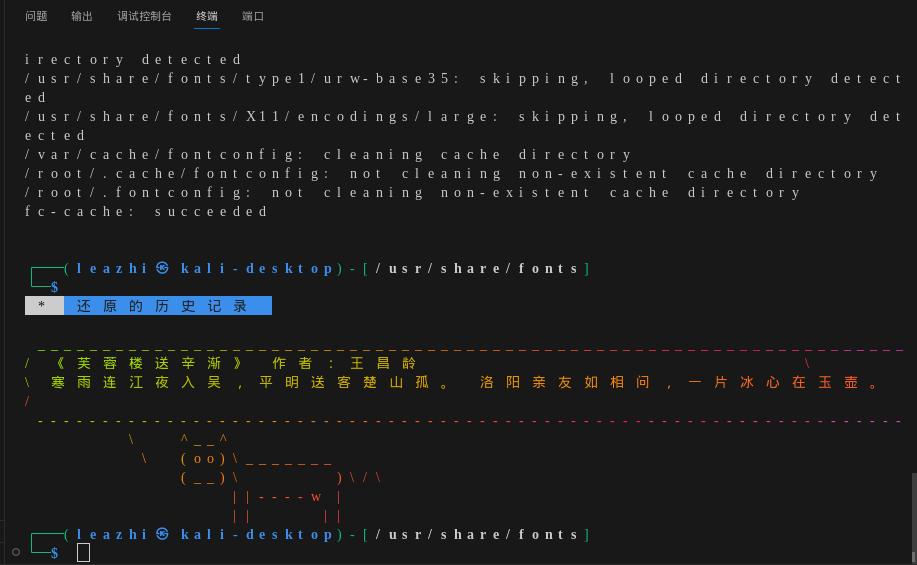
解决方案
1.打开系统终端命令行,查找系统字体安装所在目录:
1 | ┌──(leazhi㉿kali-desktop)-[~] |
2.进入字体安装目录:
1 | ┌──(leazhi㉿kali-desktop)-[~] |
3.克隆 Menlo for Powerline 字体到当前目录下:
1 | ┌──(leazhi㉿kali-desktop)-[/usr/share/fonts] |
4.执行下面的命令,刷新下字体:
1 | ┌──(leazhi㉿kali-desktop)-[/usr/share/fonts] |
5.按键盘上的 ctrl + p 建,在弹出的对话框中输入 settings.json , 选择带有 User 的 settings.json 文件,如下如图:
6.在打开的 settings.json 文件中,将 terminal.integrated.fontFamily 字体配置成刚装的 Menlo for Powerline:
1 | { |
7.关闭 vscode ,重新打开即可!如下图:
参考:
本博客所有文章除特别声明外,均采用 CC BY-NC-SA 4.0 许可协议。转载请注明来自 生活日志!
评论




